- Diagnostika
- Nastavenia zobrazenia Windows
- Nastaviť rozlíšenie a frekvenciu
- Ako aktualizovať softvér na grafickej karte
- Ako nastaviť zvuk
Pomôžte rozvoju stránky a zdieľajte článok s priateľmi!
Dnes môže každý používateľ pripojiť laptop, ale aj stolný počítač k LCD TV s plochou obrazovkou pomocou kábla HDMI a potom si užívať rozšírený obraz. Takéto spojenie nie je vždy úspešné: napríklad nemusí byť žiadny zvuk. Sú však chvíle, keď počítač vôbec nevidí televízor pripojený cez HDMI, hoci bol kábel práve zakúpený v obchode. Existuje mnoho príčin nesprávneho fungovania kábla a hľadanie skutočného problému sa musí vykonávať dôsledne.

Diagnostika
Čo mám robiť, ak televízor nevidí prenosný počítač cez HDMI? Toto pripojenie podporujú grafické karty všetkých moderných produktov: HDMI na televízore je nainštalované takmer na každom modeli.Ak bol prenosný počítač pripojený podľa všetkých pravidiel, ale stále nie je žiadny obraz, pripojíme prenosný počítač k televízoru, pričom postupne kontrolujeme všetky možné problémy.
Skontrolujte kábel
Ani jeden výrobok, dokonca ani tá najspoľahlivejšia značka, nie je imúnny voči výrobným chybám, najmä pri ručnej montáži. Pri kúpe sa kontroluje kvalita obrazu a zvuku, nikdy však nekontrolujú konkrétne konektory a pripojovacie jacky na televízore – v lepšom prípade sa ubezpečia, že sú dostupné a aj tak nie všetci kupujúci. Často sa stáva, že samotný kábel nefunguje, hoci sa tak dlho nepoužíva. Je potrebné pripojiť ten istý kábel, ale k inému zariadeniu, ak funguje normálne, potom dôvod, prečo počítač nevidí televízor, spočíva v druhom zariadení. Na rozpoznanie podobných signálov je potrebné televízor diagnostikovať.

Kontrola zdroja signálu
Na diaľkovom ovládači (RC) stlačením tlačidla vyberte možnosť externého vstupu. Záleží na konkrétnom modeli produktu, ktoré tlačidlo na diaľkovom ovládači televízora musíte stlačiť: „zdroj“ (zdroj), „vstup“ (vstup) alebo „HDMI“ (LG, Sony alebo Samsung). Po stlačení sa na obrazovke zobrazí ponuka s podrobným zoznamom aktívnych vstupov. Vyberieme a potvrdíme stlačením OK alebo Enter presne požadovaný vstup, do ktorého sme predtým pripojili kábel z notebooku.
Zlyhanie pripojovacieho portu
Akýkoľvek konektor môže byť mechanicky poškodený alebo vyhorený pri prepätí, čo nie je v našich elektrických sieťach nezvyčajné. Skúsení remeselníci radia pripojiť HDMI kábel so zariadeniami odpojenými od siete, dokonca aj anténny kábel odporúčame na tento čas odpojiť.
Je tu tiež veľmi zriedkavý dôvod, prečo televízor nevidí HDMI: jednoducho nemá dodatočnú energiu na grafickej karte a bez toho pripojenie nebude fungovať.

Nastavenia zobrazenia Windows
Ak prepojovací kábel a rozhrania fungujú, ale systémová jednotka stále nezobrazuje obraz na televíznej obrazovke, problém spočíva v nastaveniach operačného systému. Ako správne nakonfigurovať systémovú jednotku pre rôzne verzie OS je popísané nižšie.
Windows 7.
- Na pracovnej ploche otvorte ponuku úloh a nájdite položku "rozlíšenie obrazovky" .
- Vyberte položku „pripojiť k projektoru“ a kliknite na duplikovať, aby obraz zostal na každom monitore. Ak potrebujete úplne preniesť obraz do TV, kliknite na "iba projektor" .
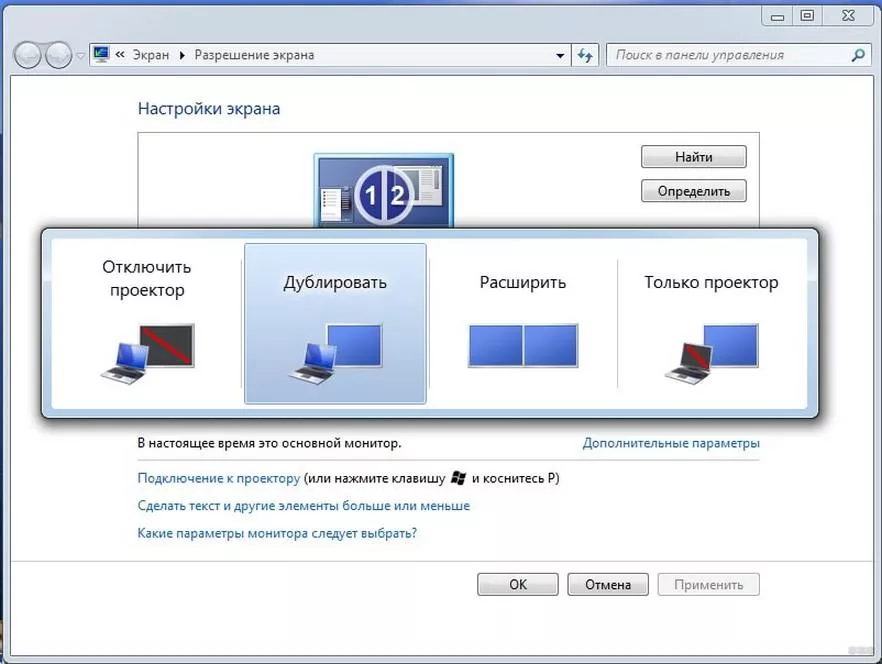
Windows 8.
- Keď vstúpite do ovládacieho panela, vyberte podmenu „vzhľad a prispôsobenie“.
- V sekcii "obrazovka" nájdite "viaceré zobrazenia" a zvoľte "duplikovať" alebo "rozšíriť tabuľku iba na druhú obrazovku" .

Windows 10.
- V možnostiach obrazovky zvoľte "zobraziť" a prejdite na "viaceré zobrazenia" .
- Ak sú všetky pripojenia vykonané správne, okamžite sa zobrazí druhá obrazovka, zostáva len uviesť, ako presne ju použiť - duplikátne alebo ako hlavné.
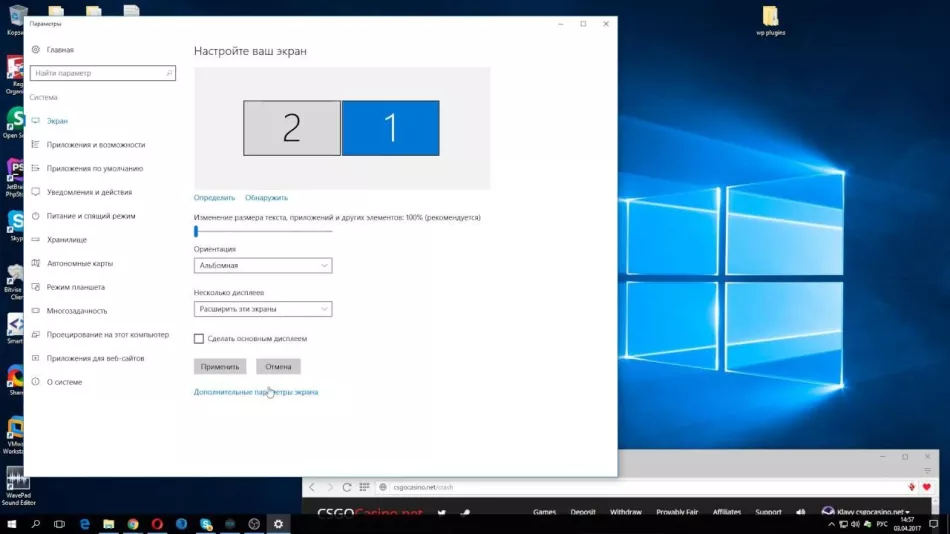
Nastaviť rozlíšenie a frekvenciu
Niekedy sa po dodržaní vyššie uvedených odporúčaní obraz stále neodvysiela. V tomto prípade môže byť dôvodom to, že televízor a systémová jednotka nie sú kompatibilné vo svojich parametroch. Napríklad pri starom televízore SD alebo HD je rozlíšenie FHD nastavené na grafickej karte počítača príliš vysoké. V tomto prípade sa oplatí zadať nastavenia obrazovky pomocou vyššie uvedených algoritmov a výberom druhého displeja (TV) znížiť rozlíšenie.
Druhým dôvodom, ktorý môže ovplyvniť obraz, je frekvencia. Štandardne je grafická karta PC nastavená na 60 Hz. V prípade TV skúste hodnotu postupne znižovať.
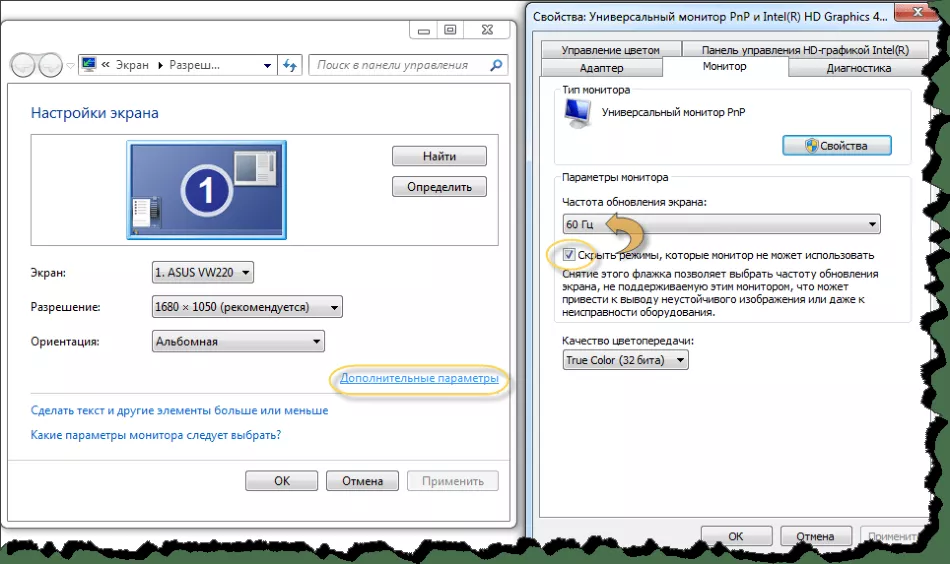
Je dôležité si to zapamätať! Niektorí výrobcovia televízorov poskytujú pripojenie k PC a existuje na to špeciálny režim. Dá sa kombinovať s nastavením obrazu alebo samostatne. Prostredníctvom neho si môžete vybrať vhodné rozlíšenie pre váš počítač.
Niektoré televízory Samsung mali problém, keď sa objavilo okno s textom „Režim HDMI nie je podporovaný“. Na fórach bolo veľa odporúčaní na boj proti tomu, ale ukázalo sa, že ide o problém s továrenským firmvérom, a ak chcete chybu opraviť, musíte sa obrátiť na servisné stredisko výrobcu, kde je nainštalovaný nový softvér. Moderné televízory Samsung takéto nuansy nemajú.
Ako aktualizovať softvér na grafickej karte
Ak problémy s pripojením pretrvávajú aj po vyššie uvedených odporúčaniach, môže pomôcť aktualizácia softvéru pre PC súvisiaca so zobrazením obrázka. Ovládač môže byť zastaraný, poškodený alebo jednoducho chýba. V takejto situácii by ste mali otvoriť správcu zariadení a pozrieť sa na kartu "video adaptéry" . Ak to chcete urobiť, vyberte ponuku "správa" na ikone "môj počítač" , ktorá sa otvorí kliknutím pravým tlačidlom myši.
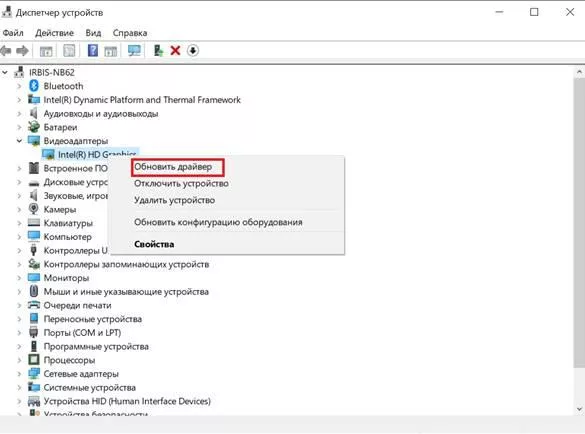
Ak vedľa adaptéra svieti červená alebo žltá ikona, potom je problém s týmto uzlom. Ak chcete aktualizovať, môžete okamžite otvoriť jeho vlastnosti a zvoliť automatickú aktualizáciu ovládača, ale efektívnejšie je stiahnuť si ho zo stránky výrobcu.
Tip! Aktualizáciu je možné nájsť pomocou pomôcky DriverPack Solution. Jeho výhodou je, že sám prehľadá systém a vyhľadá všetky potrebné ovládače.
Ako nastaviť zvuk
Pri pripojení TV k PC sa môže stať, že je tam obraz, ale žiadny zvuk. To znamená, že sú použité nesprávne adaptéry/káble alebo počítač nie je správne nastavený.
- Na paneli musíte kliknúť na ikonu nastavení zvuku a vybrať "zariadenia na prehrávanie" pre 7. a 8. Windows alebo otvoriť "možnosti zvuku" pre 10. verziu OS.
- Vidíme zoznam dostupných reproduktorov, medzi nimi by mal byť televízor - prepnite sa naň a v prípade potreby kliknite na "používať predvolene" .

Ak sa zvuk stále nezobrazuje, mali by ste skontrolovať hlasitosť na oboch zariadeniach a tiež aktualizovať softvér zvukovej karty.
Chyba je možno v tom, že operačný systém bol infikovaný vírusmi alebo došlo k neoprávnenému vstupu škodlivého softvéru.Pomocou výkonného antivírusu (program na ochranu počítača), ktorý dokáže nájsť všetkých špiónov akejkoľvek úrovne, starostlivo prehľadáme váš počítač a znova sa pripojíme.
Niektorí odborníci vám dôrazne odporúčajú skontrolovať verziu pre vašu platformu Smart TV: niekedy sa prenosný počítač nepripojí cez HDMI práve z tohto dôvodu. Aktualizujte firmvér Smart TV a problém môže zmiznúť.
Ak zariadenie nezačalo spolupracovať, príčina spočíva vo vnútornej poruche, ktorú môže diagnostikovať a opraviť iba majster. Samozrejme, ak máte znalosti v oblasti elektronického vypchávania zariadení, môžete sa pokúsiť opraviť televízor sami.

